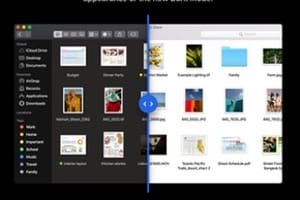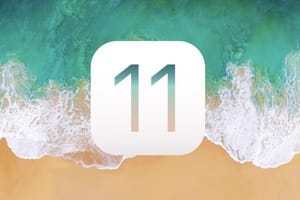没有 WiFi 连接、Mac 上网速度慢、各种无线故障?如果您遇到问题,特别是按照系统更新方法,以下是修复 WiFi macOS Sierra (10.12) 的解决方案。我们想指出的是,此类问题在 Mac OS X 和现在的 mac OS 上反复出现。如果除了 Wi-Fi 之外,您在运行 Sierra 的 Mac 上遇到其他问题,请考虑阅读我们的文件macOS Sierra 慢?以下是帮助您摆脱困境的解决方案!
WiFi macOS Sierra (10.12):删除旧的首选项
首先,您需要隔离旧的无线配置。打开 macOS Sierra Finder,然后执行键盘组合 CMD + Shift + G (⌘ + ⇧+G)。复制并粘贴以下地址,然后单击“Go”按钮(或 Enter 键):
/Library/Preferences/SystemConfiguration/
选择以下文件,然后将它们直接移至废纸篓(尚未清空)。此类操作当然需要您的管理员密码:
- com.apple.airport.preferences.plist
- com.apple.network.identification.plist(该文件可能不存在)
- com.apple.wifi.message-tracer.plist
- 网络接口.plist
- 首选项.plist
通过 Apple 菜单 () 重新启动 Mac,然后重新启动...您还可以关闭你的 Mac。那么我们继续进行第二步。
WiFi macOS Sierra (10.12):重新创建无线网络
现在您需要创建一个新的健康且功能齐全的 WiFi 连接。转到 Dock 的“系统偏好设置”图标,然后单击“网络”。
暂时忽略旧的 WiFi 连接。单击窗口左下角的+按钮添加新服务。从逻辑上选择 Wi-Fi 接口并根据需要命名服务(Wi-Fi 2、新 Wi-Fi 等)。单击创建按钮。
转到右栏中出现的新 Wi-Fi,然后按“高级”按钮...
转到 TCP/IP 选项卡。立即单击“续订 DHCP 租用”按钮。
现在转到右侧的 DNS 选项卡。我们的想法是找到适合您居住地最快的 DNS。 DNS 的响应速度越快,您在 Internet 浏览器上遇到的速度减慢和延迟就越少。我们过去提供了一些教程来帮助您解决此问题。它们在今天仍然具有现实意义。在这种情况下寻找最佳 DNS 来加速互联网甚至Mac DNS:寻找最快的加速互联网。有时,您的互联网服务提供商的 DNS 最好,有时 Google、OpenDNS 的 DNS 最好……在本教程中,我们选择开放DNS:
- 208.67.222.222
- 208.67.220.220
在 DNS 服务器区域中,按 + 按钮并添加两个相应的服务器名称。然后单击“确定”。
现在转到硬件选项卡。在配置中将字段“自动”更改为“手动”。在 MTU 下,将“标准 (1500)”更改为“自定义”。输入 MTU 值 1453。单击“确定”。
您所要做的就是连接到您的 Wi-Fi 网络,如果它可以工作...并且它会工作,请记住通过 - 按钮在网络设置中单击它来删除旧配置。